怎样在WORD2013中设置SMARTART形状样式
- 格式:doc
- 大小:0.43 KB
- 文档页数:1
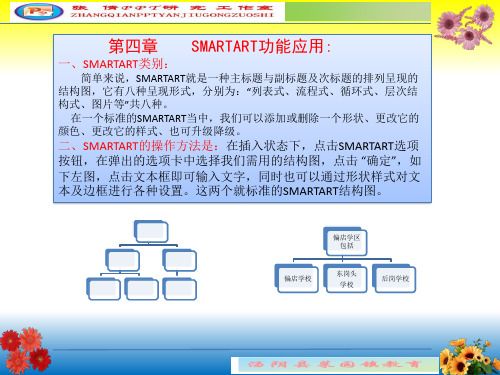

Word文档SmartArt图形形状和文本如何设置形状样式
除了可以针对SmartArt图形进行整体的样式设置外,还可以分别针对形状和文本设置形状样式和艺术字样式。
以下是店铺为您带来的关于Word文档SmartArt图形形状和文本设置形状样式,希望对您有所帮助。
Word文档SmartArt图形形状和文本设置形状样式
第一步:打开Word2010文档窗口,选中需要设置形状样式的形状。
第二步:打开“SmartArt工具/格式”功能区,在“形状样式”分组中的样式列表中选择合适的形状样式即可,如图2012041101所示。
图2012041101选择形状样式
小提示:如果用户需要更为丰富的形状样式,如三维旋转、棱台效果、发光、阴影等设置,则可以在“形状样式”分组中分别单击“形状填充”、“形状轮廓”、“形状效果”按钮,从而进行更高级的设置,如图2011041102所示。
图2011041102设置形状棱台效果
使用样式集格式化Word文档的标题、正文等样式
第一步:打开Word2010文档窗口,在“开始”功能区的“样式”分组中单击“更改样式”按钮,如图2012041101所示。
图2012041101单击“更改样式”按钮
第二步:在打开的“更改样式”下拉菜单中指向“样式集”选项,并在打开的样式集列表中选中其中一种样式即可,如图2012041102所示。
图2012041102选中样式。

五个Word插入图形和形状的技巧Word是一款广泛使用的文字处理软件,它不仅可以处理文本,还可以插入图形和形状来丰富文档的内容和表现形式。
本文将介绍五个Word插入图形和形状的技巧,帮助您更好地利用这些功能。
一、插入图片插入图片是Word中最常用的功能之一。
您可以通过以下步骤将图片插入到文档中:1. 在Word文档中选择您想要插入图片的位置。
2. 点击“插入”选项卡中的“图片”按钮。
3. 在弹出的对话框中选择您要插入的图片,并点击“插入”按钮。
插入图片后,您可以通过拖动调整图片的大小和位置,或者点击图片上的调整按钮进行进一步的编辑。
二、插入形状除了插入图片,Word还提供了插入形状的功能,可以通过以下步骤插入形状:1. 在Word文档中选择您想要插入形状的位置。
2. 点击“插入”选项卡中的“形状”按钮。
3. 在弹出的形状库中选择您想要插入的形状,并在文档中绘制出形状。
插入形状后,您可以通过拖动调整形状的大小和位置,或者点击形状上的调整按钮进行进一步的编辑。
您还可以选择形状的颜色、填充和边框样式,以使其更符合文档的主题。
三、插入SmartArt图形SmartArt图形是Word中的一项强大功能,可以帮助您以图形的形式展示和组织信息。
以下是插入SmartArt图形的步骤:1. 在Word文档中选择您想要插入SmartArt图形的位置。
2. 点击“插入”选项卡中的“SmartArt图形”按钮。
3. 在弹出的SmartArt图形库中选择您想要插入的图形类型,并点击“确定”按钮。
插入SmartArt图形后,您可以通过双击图形中的文本框来输入相应的内容,也可以通过拖动调整图形的大小和位置。
您还可以选择图形的样式、颜色和布局,以使其更符合您的需求。
四、插入图表图表是一种用于可视化数据的工具,Word提供了插入各种类型的图表的功能。
以下是插入图表的步骤:1. 在Word文档中选择您想要插入图表的位置。
2. 点击“插入”选项卡中的“图表”按钮。
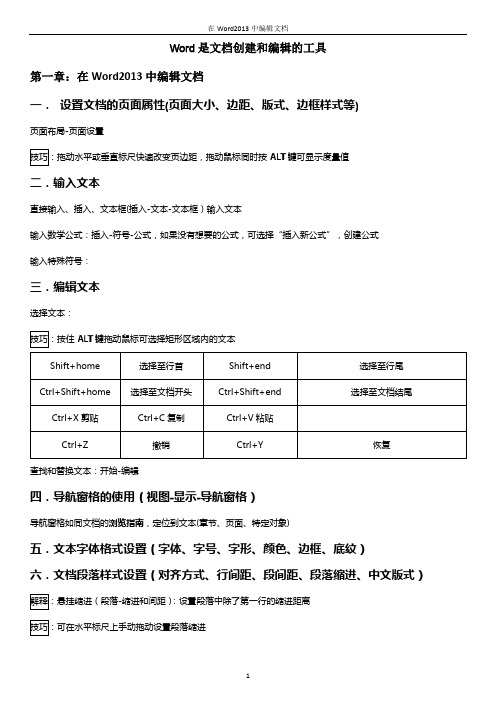
Word是文档创建和编辑的工具第一章:在Word2013中编辑文档一.设置文档的页面属性(页面大小、边距、版式、边框样式等)页面布局-页面设置ALT键可显示度量值二.输入文本直接输入、插入、文本框(插入-文本-文本框)输入文本输入数学公式:插入-符号-公式,如果没有想要的公式,可选择“插入新公式”,创建公式输入特殊符号:三.编辑文本选择文本:ALT键拖动鼠标可选择矩形区域内的文本查找和替换文本:开始-编辑四.导航窗格的使用(视图-显示-导航窗格)导航窗格如同文档的浏览指南,定位到文本(章节、页面、特定对象)五.文本字体格式设置(字体、字号、字形、颜色、边框、底纹)六.文档段落样式设置(对齐方式、行间距、段间距、段落缩进、中文版式)-缩进和间距):设置段落中除了第一行的缩进距离中文版式:纵横混排:将所选文字方向更改为垂直,保持其他文字不变合并字符:将选中的字符合并为一个字符双行合一:将所选的文字排列成两行,并放在同一行中编排调整宽度:调整字符宽度字符缩放文档制表位(段落-制表位)的设置:排版时,可以通过制表符对不连续的文本进行整齐排列TAB键执行制表位七.分割文档(页面布局-页面设置-分隔符)Word中,默认一篇文档就是一“节”,一节中所有的页面版式相同,比如说页眉页脚。
如果把一篇文档分为多节,则可按节设置不同的页面版式(页面设置对话框中“应用于“选择”“本节“)八.为文档创建目录(引用-目录)和索引(引用-索引)索引作用:列出文档中的某些关键字和关键字所在的页码,方便查阅和编辑创建索引:1.选中关键字,点击“标记索引项”;2.将光标移动到合适位置,点击“插入索引”,提取标记索引项,完成索引的创作删除索引:选中需要删除的索引,Delete删除第二章:特殊文档的编排操作一.设置项目符号和编号(开始-段落)项目符号和编号都可以自定义,如果到某个位置重新编号,可右击编号,选择“重新开始于1”命令二.文档样式设置(开始-样式)自定义文档样式:选择需要定义的文本内容,单击“创建样式”;如果所选内容没有样式,需要在创建过程中进行设置,单击”修改“按钮进行设置三.特殊文档格式设置(页面分栏、首字下沉、汉字添加拼音、设置带圈字符等)分栏(页面布局-页面设置-分栏):将一个页面分为多列,常用于报纸杂志图书等文档中首字下沉(插入-文本-首字下沉):下沉和悬挂两种,区别在于其他文字是否围绕首字排列,前者围绕汉字添加拼音(开始-字体-拼音指南):带圈文字(开始-字体-带圈字符):分页符(开始-段落-换行和分页):标记一页终止并开始下一页的点,分为:孤行控制(避免段落的第一行出现在页面底端,避免最后一行出现在页面顶端)、段中不分页、与下段同页(将所选段落与下一段归于一页)、段前分页(所选段落前加一个分页符强制分页)四.页眉页脚(插入-页眉和页脚)的设置页眉页脚显示了文档的附加信息,常用来插入时间、日期、页码、单位名称、微标等脚注和尾注(引用-脚注)的设置:脚注一般出现在文档页面的底部,或者在当页内容的下方,用于注释说明内容;尾注则位于节或文档的尾部,列出引用文献的出处五.在Word中进行邮件合并:准备数据源(手动制作或导入excel、access的数据)、创建主文档(邮件-创建)、进行邮件合并六.Word文档的其他操作插入批注(插入-批注):对特定的内容添加注释,方便其他人明白这些内容及做一定的意见或说明保护word文档(文件-信息)文本翻译(审阅-语言-翻译):“翻译屏幕提示”打开后,将鼠标指向一个单词或一个选定的短语,就会在小窗口中显示翻译打印word文档:”调整“下拉列表中的打印设置是针对多份打印,选择”1,2,3“为将第一份打印完再打印第二份;选择”1,1,1“为同时打印多份首页,再打印多份第二页,以此类推,直到最后一页在word中创建和编辑pdf文档:以pdf格式导出文档(文件-导出)对共享的文档进行修订(审阅-修订):共享文档后,不止一个人要对其进行查阅修改,为了强调所做的更改,可以使用修订功能来标记添加、删除或修改的文本(审阅-比较)的功能来比较远文档和修改后的文档,查看修改内容Word文档中的表格和图表第三章:Word文档中的表格和图表一.在Word中使用表格(插入-表格)快速插入表格:快速插入8行10列以内的任意表格8行10列以上表格,可以通过“插入表格”对话框手动绘制表格:绘制不规则的表格,点击“绘制表格”命令绘制表格时,先绘出大的框,然后添加横线、竖线;绘制斜线:鼠标移动到单元格一脚,向对角拖动;绘制出表格后,会自动跳到“表格工具”栏设置表格属性(右击表格-表格属性):使表格在整个页面中更加协调管理表格数据(排序、求和):;“SUM()”括号中可以相应修改为“LEFT、RIGHT、ABOVE”等实现自己想要的操作;文本和表格可以相互转换二.在Word中使用图表(插入-图表)第四章:利用对象制作图文混排的文档一.在Word中使用图片(插入-插图)-插图-屏幕截图);选中插入图片,会进入“图片工具”选项卡,可以调整图片大小、位置、裁剪图片、设置文字环绕方式、删除图片背景、设置图片格式(右键图片-设置图片格式)、设置图片版式(将所选图片转换为SmartArt图形)二.设置页面背景(设计-页面背景):页面水印、页面颜色、页面边框三.在Word中使用SmartArt图形(插入-插图-SmartArt)四.艺术字标题制作(插入-文本-艺术字)艺术字以可直接输入的文本框形式显示,选中艺术字会打开“绘图工具”选项卡创建链接,文本框相链接后,在第一个文本框输入内容,如果文本框内容太多放不下会自动到另外一个文本框里显示,所以需要有两个以上文本框; 选中文本框会打开“绘图工具”选项卡,选择“格式-文本-创建链接”五.插入形状图形(插入-插图-形状)选中形状会打开“绘图工具”选项卡六.使用“文档部件“(插入-文本-文档部件)制作文档文档部件:在文档编辑时,用来快速输入常用内容的功能项;对于一些常用的或需要重复输入的内容,可以直接通过”文档部件“直接插入到文档中;域(文档部件-域):使用域代码可插入域,他可以提供自动更新的信息,如时间、标题、页码等构建基块管理器:七.在文档中进行图文排版图文排版主要是对文档中的图形元素的设置,用于文档中有多个浮动版式的图片、自选图形、文本框等对象的排版改变对象的叠放次序:(绘图工具格式-排列)组合或解散对象(绘图工具格式-排列-组合):将多个保持相对关系的浮动对象移动到所需的位置后,可以组合成一个整体,防止某个对象不慎移动;同样可以将组合的对象解散。

怎么在word2013中插入任意行列的矩阵(2)插入组织结构图(SmartArt)的步骤步骤一:打开Word2013,如在所要编辑的文档的光标处插入组织结构图,需要依次点击“插入”->"SmartArt"步骤二:在弹出的“选择SmartArt图形”对话框中选取一个合适的、需要的结构形状。
下面是所有的列表,接下来解释一下如何选择合适的结构图。
步骤三:列表类:用于显示非有序信息块或者分组信息块。
可最大化形状的水平和垂直显示空间。
步骤四:流程类:用于显示行进,或者任务、流程或工作流中的顺序步骤。
步骤五:循环类:用于以循环流程表示阶段、任务或事件的连续序列。
强调阶段或步骤,而不是连接箭头或流程。
只能对级别1 文本发挥最大作用。
步骤六:层次类:用于显示组织中的分层信息或上下级关系。
此布局包含辅助形状和组织结构图悬挂布局。
步骤七:关系类:用于比较或显示两个观点之间的关系。
前两行级别1 文本的每一行都分别与显示在顶部中心点一侧的文本相对应。
强调级别2 文本,该文本限制为位于中心点侧部的四个形状。
平衡指向包含级别2 文本的多数形状的一侧。
未使用的文本不会显示,但是,如果切换布局,这些文本仍将可用。
步骤八:矩阵类:用于以象限的方式显示部分与整体的关系。
各个象限中显示前四行级别1 文本。
未使用的文本不会显示,但是,如果切换布局,这些文本仍将可用。
步骤九:棱锥类:用于显示比例关系、互连关系或层次关系,最大的部分置于底部,向上渐窄。
级别1 文本显示在棱锥段中,级别2 文本显示在每个段旁边的形状中。
步骤十:图片类:用于居中显示以图片表示的构思,相关的构思显示在旁边。
中间的图片上显示最高层的级别 1 文本,其他级别 1 形状对应的文本显示在较小的圆形图片旁。
该布局也适用于没有文本的情况。

word第一道文字处理题请在【答题】菜单下选择【进入考生文件夹】命令,并按照题目要求完成下面的操作。
在考生文件夹下打开文档WORD.DOCX,按照要求完成下列操作并以该文件名(WORD.DOCX)保存文档。
某高校为了使学生更好地进行职场定位和职业准备,提高就业能力,该校学工处将于2013年4月29日(星期五)19:30-21:30在校国际会议中心举办题为“领慧讲堂——大学生人生规划”就业讲座,特别邀请资深媒体人、著名艺术评论家赵蕈先生担任演讲嘉宾。
请根据上述活动的描述,利用Microsoft Word制作一份宣传海报(宣传海报的参考样式请参考“Word-海报参考样式.docx”文件),要求如下:1. 调整文档版面,要求页面高度35厘米,页面宽度27厘米,页边距(上、下)为5厘米,页边距(左、右)为3厘米,并将考生文件夹下的图片“Word-海报背景图片.jpg”设置为海报背景。
2. 根据“Word-海报参考样式.docx”文件,调整海报内容文字的字号、字体和颜色。
3. 根据页面布局需要,调整海报内容中“报告题目”、“报告人”、“报告日期”、“报告时间”、“报告地点”信息的段落间距。
4. 在“报告人:”位置后面输入报告人姓名(赵蕈xun)。
5. 在“主办:校学工处”位置后另起一页,并设置第2页的页面纸张大小为A4篇幅,纸张方向设置为“横向”,页边距为“普通”页边距定义。
6.在新页面的“日程安排”段落下面,复制本次活动的日程安排表(请参考“Word-活动日程安排.xlsx”文件),要求表格内容引用Excel文件中的内容,如若Excel文件中的内容发生变化,Word文档中的日程安排信息随之发生变化。
7. 在新页面的“报名流程”段落下面,利用SmartArt,制作本次活动的报名流程(学工处报名、确认坐席(作)、领取资料、领取门票)。
8. 设置“报告人介绍”段落下面的文字排版布局为参考示例文件中所示的样式。
在Word2013中怎么设置立体图形的样式
大家都知道,我们在Word2013中绘制出的立体图形是那种最简单的样式,更多的时候,我们需要对它的样式进行设置。
以下是店铺为您带来的关于在Word 2013中设置立体图形的样式,希望对您有所帮助。
在Word 2013中设置立体图形的样式
具体做法
1 我们用Word2013打开一篇已经绘制了立体图形的文档,选中需要设置样式的立体图形,此时会切换到“绘图工具->格式”选项卡,我们单击“形状样式”组中的“形状轮廓”按钮,然后选择“粗细”组中的“2.25磅”。
设置粗细
2 现在,我们选择“阴影效果”选项组中的“阴影效果”命令,然后在弹出的下拉列表中选择“阴影样式16”。
设置阴影样式
3 我们现在单击“阴影效果”右侧的“略向左移”按钮,阴影就会稍微向左侧移动一点,我们可以一直改变阴影位置,到我们满意为止。
设置阴影位置
4 OK,我们对立体图形的初步设置已经完成,效果如下。
立体图形样式设置的效果
提示:大家还可以根据自己的需要对立体图形的三维效果、排列以及大小等进行设置。
项目一:学校组织结构图的制作——使用 SmartArt一、项目描述假设你是学校办公室工作人员,现在领导把一份有关学校组织结构的文档交给你,让你阅读后根据资料使用 Word 为公司绘制一个组织结构图。
图 4-1学校组织结构图组织结构图是组织架构的直观反映,是最常见的表现雇员、职称和群体关系的一种图表,它形象地反映了组织内各机构、岗位上下左右相互之间的关系。
组织结构图由框(职位或部门)和线组成。
其中,框中通常包含各部门或者职位名称,也可以把职务人名字写在其中,甚至可以加上照片;线用来表示各部门或职位名称之间的关系。
二、知识和能力目标通过制作学校组织结构图,将需具备以下能力。
(1)能够使用Word2007的SmartArt图形制作层次结构图、流程图、循环关系图等。
(2)能够熟练的在SmartArt图形中输入文本。
(3)能够熟练编辑SmartArt图形,如添加/删除形状、更改颜色、填充图形、移动图形、更改图形大小等。
(4)能够制作公司组织结构图。
三、项目实施下面我们参考图4-1所示的效果来制作学校组织结构图。
首先创建文档并设置文档的纸X方向,然后在文档中插入层次组织图,接着输入文本并添加所需项目,最后对组织结构图进行编辑美化操作。
任务一插入层次结构图由于我们的结构图横向较长,故要制作项目的组织结构图,首先要创建横向文档并在其中插入组织结构图。
步骤1:新建文档“学校组织结构图”,然后将纸X方向设置为“横向”。
方法为单击“页面布局”选项卡“页面设置”选项组中的“纸X方向”按钮,在下拉列表中选择“横向”如图4-2所示。
图 4-2设置纸X方向图 4-3 SmartArt 按钮步骤2:单击“插入”选项卡“插图”组中的“SmartArt”按钮,如图4-3所示,打开“SmartArt图形”对话框,可看到内置的SmartArt图形库,有列表、流程、循环、层次结构、关系、矩阵、棱锥图等七大类,一共提供了80中不同类型的膜拜。
SmartArt介绍SmartArt 图形概述SmartArt 图形是信息和观点的视觉表⽰形式。
可以通过从多种不同布局中进⾏选择来创建SmartArt 图形,从⽽快速、轻松、有效地传达信息。
虽然插图和图形⽐⽂字更有助于读者理解和回忆信息,但⼤多数⼈仍创建仅包含⽂字的内容。
创建具有设计师⽔准的插图很困难,尤其是当您本⼈是⾮专业设计⼈员或者聘请专业设计⼈员对于您来说过于昂贵时。
如果使⽤早期版本的Microsoft Office,则可能⽆法专注于内容,⽽是要花费⼤量时间进⾏以下操作:使各个形状⼤⼩相同并且适当对齐;使⽂字正确显⽰;⼿动设置形状的格式以符合⽂档的总体样式。
使⽤SmartArt 图形和其他新功能,如“主题”,只需单击⼏下⿏标,即可创建具有设计师⽔准的插图。
可以在Microsoft Office Excel 2007、Microsoft Office PowerPoint 2007、Microsoft Office Word 2007 中或在Microsoft Office Outlook 2007 的电⼦邮件中创建SmartArt 图形。
虽然⽆法在其他2007 Microsoft Office system 程序中创建SmartArt 图形,但可以将SmartArt 图形作为图像复制并粘贴到这些程序中。
由于Office PowerPoint 2007 演⽰⽂稿通常包含带有项⽬符号列表的幻灯⽚,因此可以快速将幻灯⽚⽂本转换为SmartArt 图形。
此外,还可以在Office PowerPoint 2007 演⽰⽂稿中向SmartArt 图形添加动画。
创建SmartArt 图形时,系统将提⽰您选择⼀种SmartArt 图形类型,例如“流程”、“层次结构”、“循环”或“关系”。
类型类似于SmartArt 图形类别,⽽且每种类型包含⼏个不同的布局。
选择布局时要考虑的事项为SmartArt 图形选择布局时,⾃问⼀下需要传达什么信息以及是否希望信息以某种特定⽅式显⽰。
第十一讲Word2013文档一、Word 2013 的初步认识1、启动Word 20131)双击桌面上的Word 2013快捷图标2)开始→所有程序→Microsoft office 2013→Word 20133)使用已存在的Word 2013文档新建4)在桌面上空白位置右单击→新建→Microsoft word 文档5)开始→运行→WinWord.exe→确定2、退出/关闭Word 20131)单击窗口右上角的×关闭按钮2)双击“快速访问工具栏”左边的按钮3)用组合键Alt + F4或Ctrl + F43、保存Word 20131)点“快速访问工具栏”上的保存按钮→保存→浏览→选择要保存的位置→默认或自定义文件名→点保存或回车。
2)点【文件】→保存→浏览→选择要保存的位置→默认或自定义文件名→点保存或回车。
3)点【文件】→另存为→浏览→选择要保存的位置→默认或自定义文件名→点保存或回车。
4)Ctrl + S快速保存,在文档编辑状态下经常使用,以防死机或突然断电导致文档内容丢失。
4、Word 2013 的窗口界面121)“开始”选项卡2)“设计”选项卡3)“页面布局”选项卡34)“视图”选项卡二、 文档的编辑1、 文档的录入在文档中输入文字和符号1)输入文本:利用自己熟练使用的输入法输入文本2)插入文本:鼠标单击选定要插入的位置,输入文本即可3)改写文本:方法一,鼠标选定要改写的内容,删除,输入更改的内容。
方法二,鼠标单击要修改的内容前,按下insert 键,进入改写状态,一般用于改写字数或字符相等的情况。
4)插入符号:方法一:【插入】→【符号】→其他符号;方法二:输入法上右单击,选择符号5)不同输入法之间的切换Ctrl + Shift/Ctrl + 空格/Shift6)大小写字母切换:Caps lock(Shift + 字母输入大写字母)7)数字键盘锁定:Num Lock2、文档编辑的基本操作1)选定文本:利用鼠标选定文本,利用扩展选定方式选定文本(F8开启,ESC关闭),选择格式相似的文本(开始→编辑→选择)2)移动、删除、复制文本○1删除文本:Back Space键退格键,Delete键删除键,剪切Ctrl + X○2移动文本:选择要移动的内容,直接拖动到要移动到的目标位置,剪切→粘贴,Ctrl + X→ Ctrl + V○3复制文本:选择要复制的内容,按下Ctrl键不放,直接拖动到要粘贴的目标位置,复制→粘贴,Ctrl + C → Ctrl + V3、查找与替换查找与替换的作用快速查看文档内容与替换文档内容1)快速查找:Ctrl + F【开始】→【编辑】→【查找】→在左侧导航栏输入搜索内容→回车确定搜索使用通配符查找通配符包括两种:*和?*可以代替任意字符只能代替单个字符2)使用替换功能:Ctrl + H【开始】→【编辑】→【替换】→在弹出的替换框中进行替换操作替换内容,替换时最好是从内容的开始进行替换,以免有落下的部分字符没有被替换;如果要对整篇文章中的字符进行替换,则全部替换后,按下是,再进行一次查找替换。